Việc bật đèn bàn phím laptop HP không chỉ giúp bạn thao tác nhanh và chính xác hơn trong những điều kiện ánh sáng hạn chế. Hơn nữa, nó còn cải thiện trải nghiệm sử dụng máy tính của bạn, đặc biệt là trong những buổi tối hoặc những không gian ít ánh sáng. Dưới đây là hướng dẫn chi tiết về cách bật đèn bàn phím laptop HP thông qua nhiều phương pháp khác nhau. Cùng tìm hiểu nhé!
Tại sao nên bật đèn bàn phím trên laptop HP?
Bật đèn bàn phím laptop HP giúp bạn dễ dàng nhận diện các phím bấm trong điều kiện ánh sáng yếu và mang lại sự thoải mái khi sử dụng thiết bị. Đặc biệt, tính năng này rất hữu ích cho những người thường xuyên làm việc vào ban đêm hoặc tại các không gian tối.
Lợi ích của việc bật đèn bàn phím HP
Khi bạn bật đèn bàn phím laptop HP, bạn sẽ:
- Có thể nhìn thấy rõ các phím bấm trong môi trường ánh sáng yếu.
- Nâng cao hiệu suất làm việc trên laptop vào ban đêm.
- Tạo cảm giác chuyên nghiệp và thoải mái khi làm việc với laptop HP.
- Giảm áp lực lên mắt khi sử dụng máy trong điều kiện thiếu sáng.

Nếu bạn thường xuyên sử dụng laptop trong môi trường ánh sáng yếu hoặc cảm thấy mỏi mắt, việc điều chỉnh độ sáng bàn phím sẽ giúp bạn làm việc hiệu quả hơn.
Các mẫu laptop HP nào được trang bị đèn bàn phím?
Những dòng laptop HP thường có tính năng đèn bàn phím bao gồm: HP EliteBook, HP Envy, HP Spectre, và một số dòng HP Pavilion. Bạn có thể tìm hiểu thêm thông tin về khả năng này trong phần thông số kỹ thuật của máy hoặc hướng dẫn sử dụng.
Người dùng cũng có thể xác định xem laptop HP của mình có đèn bàn phím hay không bằng cách kiểm tra trên bàn phím. Nếu xuất hiện các biểu tượng ánh sáng trên các phím, điều đó chứng tỏ rằng máy tính hỗ trợ tính năng này.
Các cách dễ dàng để bật đèn bàn phím trên laptop HP
🪄 Một bài viết khác cho bạn: cách bật đèn bàn phím MacBook
Dưới đây là một vài phương pháp đơn giản để bật đèn bàn phím laptop HP cho cả Windows 11 và Windows 7:
Sử dụng phím tắt trên laptop HP
Nhiều laptop HP cho phép bật đèn bàn phím bằng cách sử dụng phím tắt. Tìm phím có biểu tượng đèn bàn phím, thường là phím F9, F4 hoặc F12 (tùy thuộc vào từng model). Chỉ cần nhấn phím tương ứng, bạn đã có thể bật đèn bàn phím dễ dàng.
🧾 Đọc thêm tại: đèn bàn phím MacBook không sáng
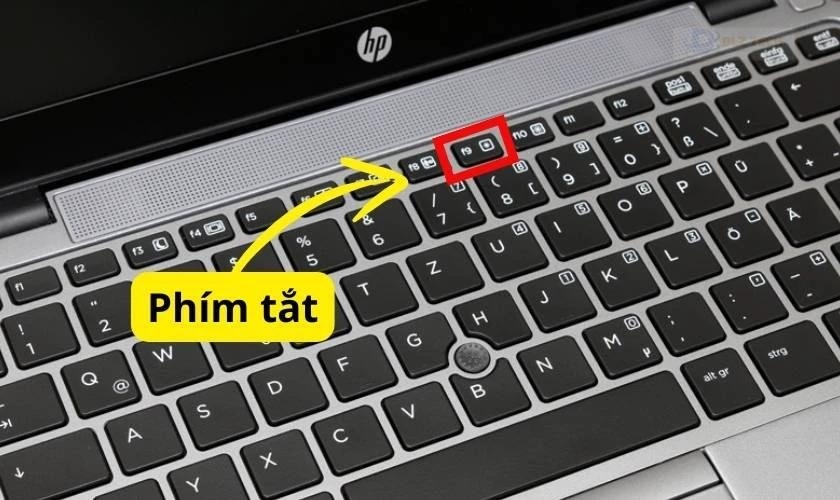
Nếu đèn bàn phím vẫn không hoạt động sau khi nhấn phím, hãy thử nhấn đồng thời phím Fn và phím chức năng tương ứng. Phương pháp này rất hữu ích và đơn giản cho các model như laptop HP core i5.
Sử dụng Control Panel để bật đèn bàn phím
Để bật đèn bàn phím laptop HP trên Windows 7 và Windows 11 thông qua Control Panel, hãy làm theo các bước dưới đây:
Bước 1: Mở Control Panel từ menu Start.
Bước 2: Chọn Hardware and Sound.
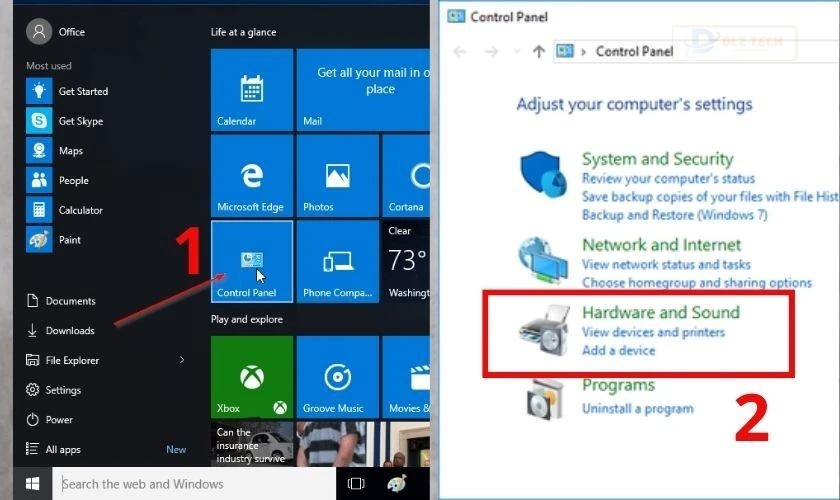
Bước 3: Nhấn chọn Windows Mobility Center.
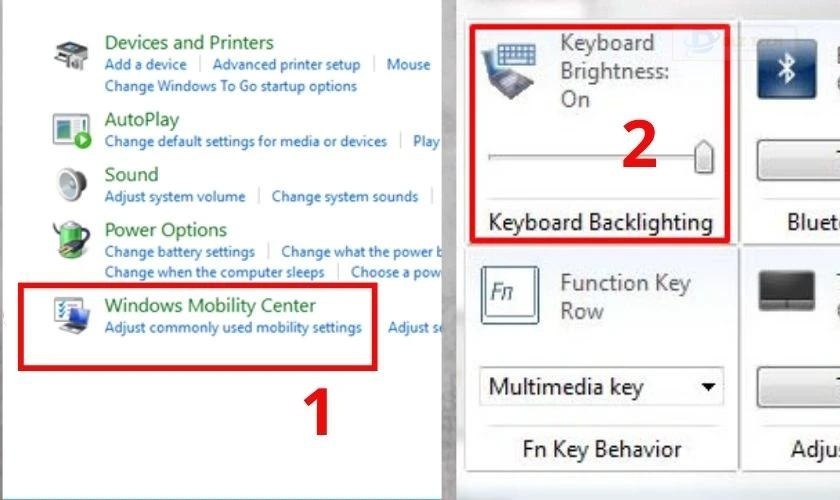
Bước 4: Tại mục Keyboard backlighting, bật đèn bàn phím của laptop HP và tùy chỉnh độ sáng theo nhu cầu.
Nếu laptop của bạn có chức năng đèn bàn phím nhưng không thể kích hoạt qua phím tắt, hãy thử áp dụng phương pháp trên để bật đèn.
Sử dụng Windows Mobility Center để kích hoạt đèn bàn phím HP
Windows Mobility Center là công cụ tích hợp sẵn trên Windows, giúp bạn điều chỉnh nhanh chóng nhiều cài đặt. Bạn có thể bật đèn bàn phím trên laptop HP bằng cách thực hiện theo các bước sau:
Bước 1: Nhấn tổ hợp phím Windows + S hoặc tìm kiếm từ khóa Windows Mobility Center trong thanh tìm kiếm để mở ra.
Bước 2: Tìm và chọn mục Keyboard backlighting.
Bước 3: Kích hoạt đèn bàn phím và điều chỉnh độ sáng nếu cần thiết.
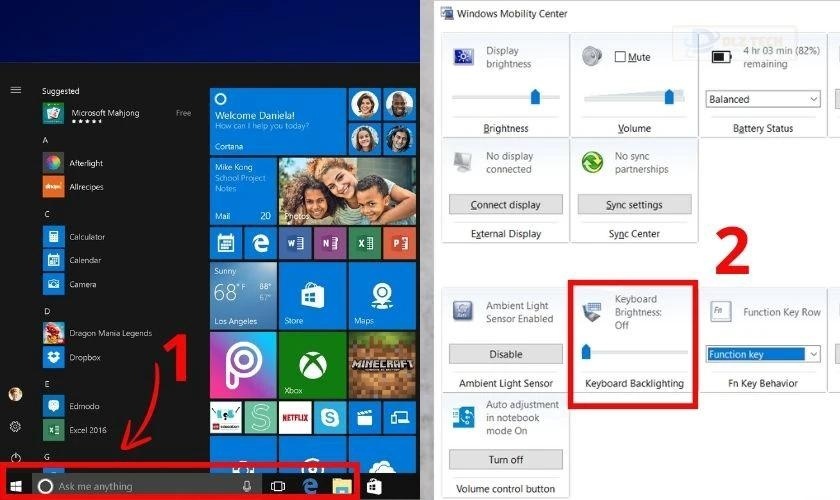
Trên đây là các cách đơn giản để bạn có thể dễ dàng kích hoạt đèn bàn phím trên laptop HP, cũng như điều chỉnh các tùy chọn liên quan.
Các câu hỏi thường gặp về việc bật đèn bàn phím laptop HP
Dưới đây là một số câu hỏi phổ biến từ người dùng khi họ cần mở chế độ ánh sáng cho bàn phím trên laptop HP:
Có nên để đèn bàn phím bật mọi lúc không?
Câu trả lời là không nên. Để đèn bàn phím mở liên tục có thể làm hao pin của máy. Bạn chỉ nên bật đèn khi cần thiết, chẳng hạn như khi làm việc trong điều kiện thiếu sáng hoặc vào ban đêm.
Có thể thay đổi màu sắc đèn bàn phím không?
Một số dòng laptop HP cao cấp có khả năng thay đổi màu sắc đèn bàn phím thông qua phần mềm HP Command Center hoặc các phần mềm quản lý khác đi kèm với thiết bị. Tuy nhiên, hầu hết các dòng laptop HP không hỗ trợ tính năng này.
Bạn có thể tải phần mềm HP Command Center trên Windows Apps. Lưu ý, người dùng cần sử dụng máy của hãng HP mới có thể tải về.
Làm thế nào để điều chỉnh độ sáng đèn bàn phím trên laptop HP?
Để điều chỉnh độ sáng, bạn có thể sử dụng các phím tắt mà chúng tôi đã hướng dẫn ở phần phía trên. Ngoài ra, bạn cũng có thể vào Control Panel/Windows Mobility Center để thay đổi cài đặt cho Keyboard Backlighting.
Kết luận
Bật đèn bàn phím laptop HP không chỉ giúp bạn làm việc hiệu quả hơn trong môi trường thiếu sáng mà còn nâng cao trải nghiệm sử dụng máy tính của bạn. Nếu bạn gặp khó khăn hoặc cung cần thêm sự trợ giúp, hãy liên hệ với Dlz Tech để nhận được hỗ trợ nhanh chóng và hiệu quả. Chúc bạn thành công!
Tác Giả Minh Tuấn
Minh Tuấn là một chuyên gia dày dặn kinh nghiệm trong lĩnh vực công nghệ thông tin và bảo trì thiết bị điện tử. Với hơn 10 năm làm việc trong ngành, anh luôn nỗ lực mang đến những bài viết dễ hiểu và thực tế, giúp người đọc nâng cao khả năng sử dụng và bảo dưỡng thiết bị công nghệ của mình. Minh Tuấn nổi bật với phong cách viết mạch lạc, dễ tiếp cận và luôn cập nhật những xu hướng mới nhất trong thế giới công nghệ.
Thông tin liên hệ
Dlz Tech
Facebook : https://www.facebook.com/dlztech247/
Hotline : 0767089285
Website : https://dlztech.com
Email : dlztech247@gmail.com
Địa chỉ : Kỹ thuật Hỗ Trợ 24 Quận/Huyện Tại TPHCM.







